

|
PowerPoint2007是Office2007辦公軟件中的主要組件之一,主要用于演示文稿的制作,在演講,教學,產品演示等方面得到廣泛的應用。PowerPoint2007繼承了以前版本的各種優勢,且在功能上有了很大的提高。習慣PowerPoint以前版本的人,對于PowerPoint2007全新的界面會很不適應,但其具有的優勢注定了會成為以后的主流產品。初學這款軟件的人,建議使用這個版本。 ppt2007怎么插入Flash動畫 一、開啟“開發工具”選項卡 默認情況下,我們在PowerPoint 2007現有菜單中是無法找到“控件工具箱”這個工具的,要想調用它,我們還得進行一番設置。鼠標單擊PowerPoint 2007主界面左上角的“Microsoft Office 按鈕”,然后單擊“PowerPoint 選項”,如圖1。 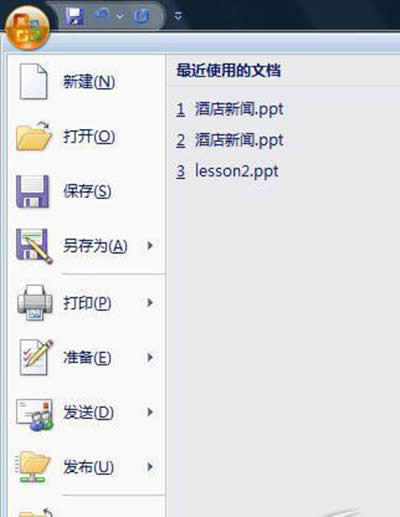 ppt2007 接下來在“常用”中找到“PowerPoint 首選使用選項”,選中“在功能區顯示‘開發工具’選項卡”復選框,點擊“確定”按鈕完成,如圖2。  ppt2007 二、插入Flash控件 現在PowerPoint 2007主界面功能區中就增加了一個“開發工具”選項卡,office2007有關于宏、調用外部應用程序的操作均歸類在“開發工具”中,我們在任意 Office組件中開啟了“開發工具”選項卡,那么在其它Office組件,如:Word 、Excel 中也能都找到它了。 點擊在“開發工具”選項卡,在其中的“控件”組中,單擊“其他控件”按鈕,如圖3。 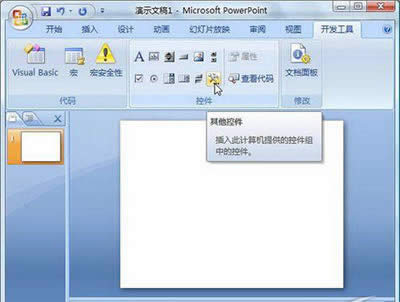 進入“其他控件”對話框,在控件列表中選擇“Shockwave Flash Object”對象(控件列表內容很多,用戶可以按鍵盤“s”鍵,快速定位控件),單擊“確定”按鈕完成,如圖4。 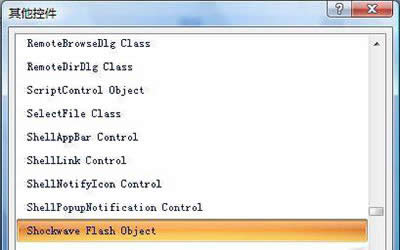 ppt2007 控件插入后,在文檔窗口中并不會增加任何新的內容,但請注意:光標指針被自動設置為十字形,用戶可以自由拖動鼠標來決定Flash控件的大小,如圖5。 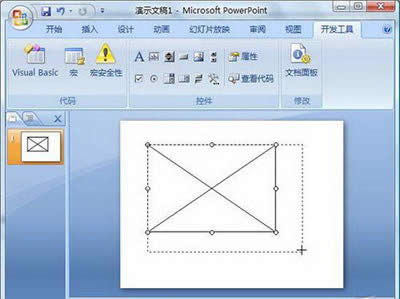 ppt2007 三、進行Flash參數設置 現在雖然控件被插入了,但是PowerPoint中并沒有顯示任何Flash動畫,接下來我們還要進行Flash參數設置。鼠標右鍵單擊剛插入的控件,然后在菜單中選擇“屬性”。 出現了新的“屬性”對話框,里面顯示的基本都是些英文參數,用戶不必理會具體含義,直接用鼠標點擊其中的“自定義”欄。點擊“自定義”欄后,其右側會出現一個“…”按鈕,單擊該按鈕,進入中文的“屬性頁”對話框,如圖6。 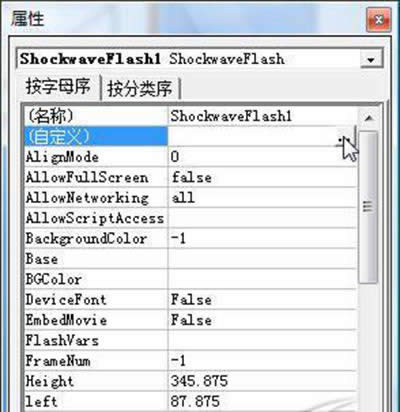 在“屬性頁”對話框中,你需要在“影片URL”中鍵入Flash動畫的完整本地路徑,如果需要Flash動畫自動播放,還要勾選“播放”選項,如圖7。  ppt2007 注:“影片URL”地址除了支持本地路徑外,還支持網絡路徑,你也可以鍵入這樣的地址:“http://www.it168.com//flash.swf”,不過在幻燈片演示時要求電腦必須聯網,如果Flash動畫很大,載入動畫的時間也相對較長。 做完上面這些,整個工作就算大功告成,現在已經可以在PowerPoint 2007中看到插入的Flash動畫了,怎么樣,還是非常不錯吧,如圖8。 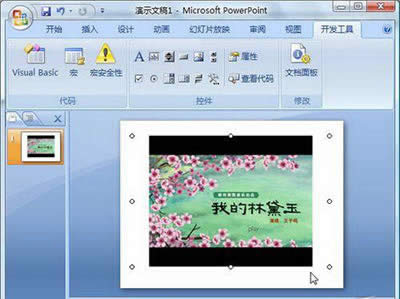 Office PowerPoint 2007 使您可以快速創建極具感染力的動態演示文稿,同時集成更為安全的工作流和方法以輕松共享這些信息。 |
溫馨提示:喜歡本站的話,請收藏一下本站!